首先是准备工作,需要这几样东西:1、空的优盘,最好8G+,2、下载好的系统盘(电脑上下载吧,问度娘,还有一个网站itellyou,里面有比较纯净的系统,还是可以接受的,3、pe工具安装包
好嘞,接下来动手(pe装系统也五花八门,我就说我常用的)
1、做pe启动盘,
搜一下,pe工具,网上有老毛桃啊,大白菜啊……很多,下一个,然后插上优盘,制作系统启动盘,我就用老毛桃了,按照下图中的1和2,就可以啦,记得,1要选择自己优盘啊,做好了以后会有提示,然后把下载的系统镜像放进去就行(优盘还能继续用,并不是说不能用了哦)
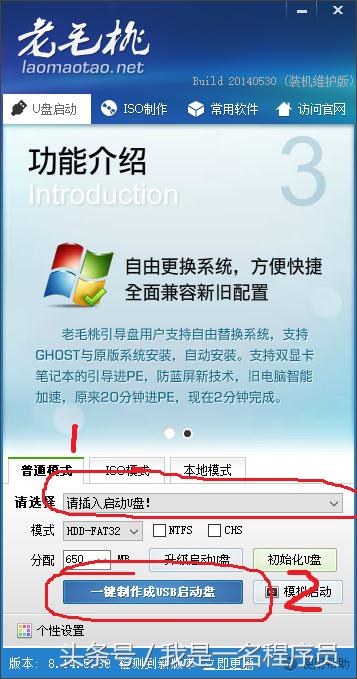
2、重启进入pe系统
一般电脑坏了都是不能进系统的,所以pe要提前准备好。
进系统有两种,一种是进bios设置,小白不推荐,因为里面的设置很多,万一哪个设置坏了就不好了,推荐第二种,启动项选择。不同牌子电脑启动项选择也是五花八门,以联想举例,一般的联想是F12,有些型号的联想也有在侧边一个恢复按钮的,按一下重启然后跳出选择启动项。如果你摸索不到,推荐问度娘,比较详细,在这里我就不多说了。
用我的电脑为例,当选择优盘启动的时候,电脑会出现这个屏幕,
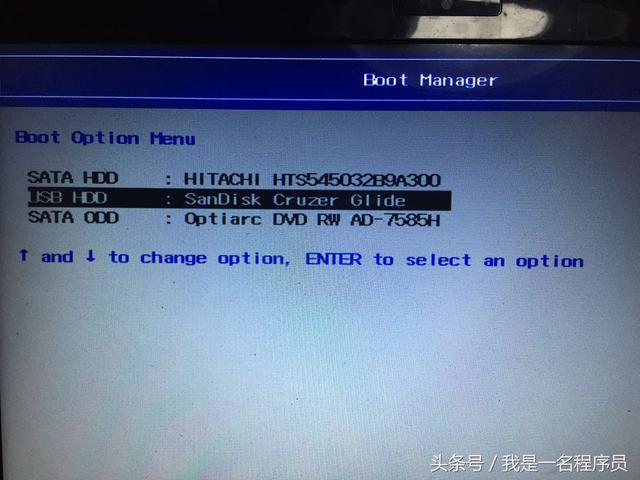
第二个是我的优盘,选择第二个启动,回车

第一个第二个都可以选,如果新电脑,可以选择第一个,win8pe,03的可能进不去,进去以后就是这样的了

3、开始重装系统
这我进的是win8的pe,看里面有很多工具,针对电脑坏了可以用,重装前老规矩,备份资料,这个计算机进去和原来的系统是一样的,把c盘里面,特别是桌面上的东西记得都备份,桌面的路径是C:/user/XXX(你的用户名)/Desktop。备份好了以后,查看一下硬盘格式,硬盘分mbr和gpt,这里我先讲mbr的,gpt的下次讲,gpt的需要多加一步操作。
怎么查看呢,可以用上面的DG分区工具:

打开以后是这样的,C盘为活动分区,这就是mbr的简单分区了,gpt分区方式是没有活动分区的,不了解的可以看圆柱体前面,gpt会有蓝色的一块块小的,里面装了启动信息,如果是这样的磁盘分区,这种重装方法就不适用了。
Ok,假设电脑是mbr的,资料也备份好了,那么开始重装,讲两种安装方式,ghost和通用安装器。首先,把下载好的加载到虚拟磁盘,如果是win8pe,下载下来是iso格式的文件,直接双击就可以了,如果进的是03pe,那么就要使用虚拟磁盘工具
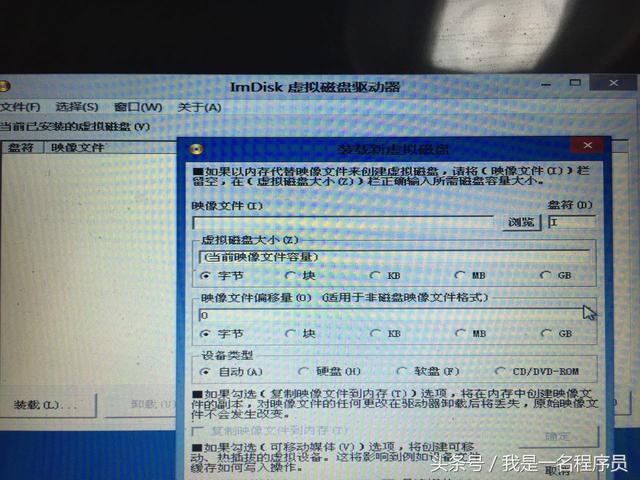
桌面上第一行第2个图标,选择装载----->浏览找到iso文件,记住盘符--->确定,就可以啦
a)。ghost封装方式安装。如果下载的是ghost镜像,那么就选择这种,和我第一篇写的,傻瓜式安装一样,不懂得可以参考那一篇,打开桌面左下角的一键装机,出来这个:
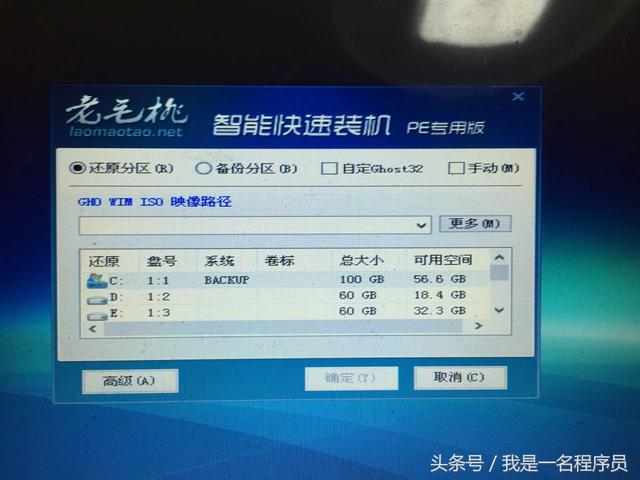
还原分区,选中C盘,然后点击更多,找到刚刚加载到还原分区的里面有一个格式为GHO的文件,然后确定,就会自动安装系统啦。重启以后就完成了。
b)、通用安装器安装。一般这种是用来装封装格式为win的文件的。就比如,itellyou里面下载下来的系统就是这种格式的,加载虚拟磁盘以后,打开通用安装器。
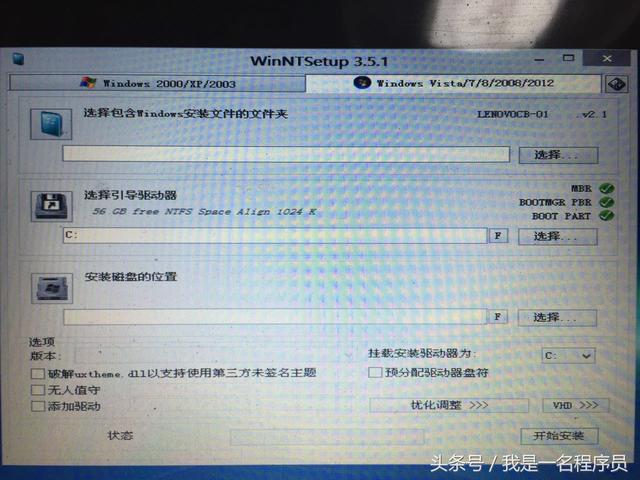
Win7及以上,都选择windows vista/7/8/2008/2012。
第一个选择,是选择镜像,按一下选择,在选择框中找到刚刚加载的虚拟磁盘,然后里面有一个source文件夹,找到一个install.win这么一个文件,这个就是系统啦,然后确定。
接下来选择引导驱动器,是活动盘,即C盘
选择磁盘位置,就是C盘(这里需要提前将C盘格式化,不然可能会安装失败)
然后,版本那里选择自己喜欢的版本,点击开始安装,就会自动安装了。
这种安装方式安装完了,如果是win7,很有可能是没有驱动的,可以提前在网上下载一个集成网卡版驱动精灵,系统安装完毕以后安装,会自动安装网卡,就可以上网自动下载驱动啦,或者,在电脑好的时候备份一下自己的驱动,也是十分必要的。
Ok,接下来就是等着电脑自己重启(或者手动重启),自己安装啦,不过记得,在电脑重启的时候,拔下优盘,不然很有可能电脑的盘符会发生变化,虽然用着没差,但是有强迫症的人,一定看着系统盘不是C盘十分不爽吧。